创建Android4.0模拟器教程
- 格式:doc
- 大小:2.20 MB
- 文档页数:21
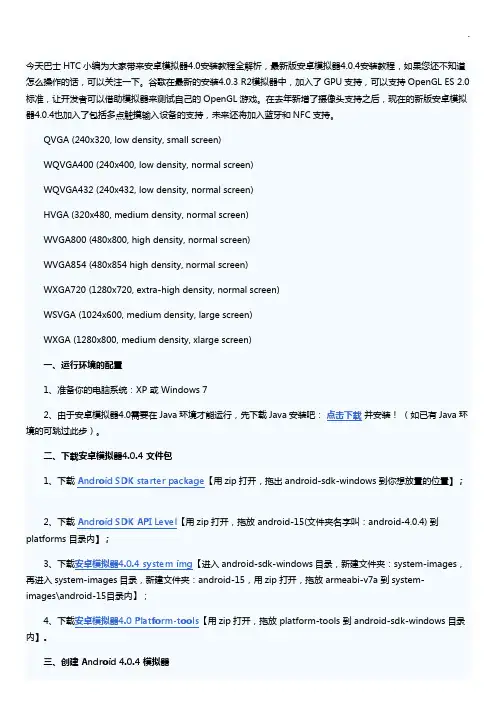
今天巴士HTC小编为大家带来安卓模拟器4.0安装教程全解析,最新版安卓模拟器4.0.4安装教程,如果您还不知道怎么操作的话,可以关注一下。
谷歌在最新的安装4.0.3 R2模拟器中,加入了GPU支持,可以支持OpenGL ES 2.0标准,让开发者可以借助模拟器来测试自己的OpenGL游戏。
在去年新增了摄像头支持之后,现在的新版安卓模拟器4.0.4也加入了包括多点触摸输入设备的支持,未来还将加入蓝牙和NFC支持。
QVGA (240x320, low density, small screen)WQVGA400 (240x400, low density, normal screen)WQVGA432 (240x432, low density, normal screen)HVGA (320x480, medium density, normal screen)WVGA800 (480x800, high density, normal screen)WVGA854 (480x854 high density, normal screen)WXGA720 (1280x720, extra-high density, normal screen)WSVGA (1024x600, medium density, large screen)WXGA (1280x800, medium density, xlarge screen)一、运行环境的配置1、准备你的电脑系统:XP 或 Windows 72、由于安卓模拟器4.0需要在Java环境才能运行,先下载Java安装吧:点击下载并安装!(如已有Java环境的可跳过此步)。
二、下载安卓模拟器4.0.4 文件包1、下载Android SDK starter package【用zip打开,拖出android-sdk-windows 到你想放置的位置】;2、下载Android SDK API Level【用zip打开,拖放 android-15(文件夹名字叫:android-4.0.4) 到platforms 目录内】;3、下载安卓模拟器4.0.4 system img【进入android-sdk-windows目录,新建文件夹:system-images,再进入system-images目录,新建文件夹:android-15,用zip打开,拖放 armeabi-v7a 到system-images\android-15目录内】;4、下载安卓模拟器4.0 Platform-tools【用zip打开,拖放 platform-tools 到 android-sdk-windows目录内】。
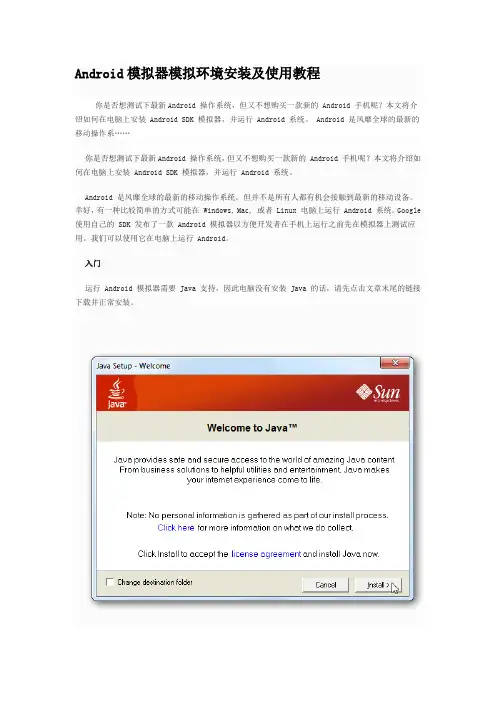
Android模拟器模拟环境安装及使用教程你是否想测试下最新Android 操作系统,但又不想购买一款新的 Android 手机呢?本文将介绍如何在电脑上安装 Android SDK 模拟器,并运行 Android 系统。
Android 是风靡全球的最新的移动操作系……你是否想测试下最新Android 操作系统,但又不想购买一款新的 Android 手机呢?本文将介绍如何在电脑上安装 Android SDK 模拟器,并运行 Android 系统。
Android 是风靡全球的最新的移动操作系统,但并不是所有人都有机会接触到最新的移动设备。
幸好,有一种比较简单的方式可能在 Windows, Mac, 或者 Linux 电脑上运行 Android 系统。
Google 使用自己的 SDK 发布了一款 Android 模拟器以方便开发者在手机上运行之前先在模拟器上测试应用。
我们可以使用它在电脑上运行 Android。
入门运行 Android 模拟器需要 Java 支持,因此电脑没有安装 Java 的话,请先点击文章末尾的链接下载并正常安装。
提示:安装 Java 的时候,注意不要安装价值的 Yahoo 工具栏。
然后,从 Google 下载电脑对应版本的 Android SDK (文末有链接)。
下载完成后解压。
Windows 操作系统下,双击 SDK Setup.exe 就可以开始在电脑上运行 Android 模拟器。
SDK 会从 Google 的服务器检查可更新的套件。
如果看到 SSL 错误信息,找到后台运行的“Android SDK and AVD Manager” 窗口,并单击左侧的设置标签。
在这里,取消“Force https://… sources to be fetched using http://…” 框,单击确定,然后重新打开安装程序。
此时将会安装一些包。
我们可以有选择性的安装一些包,然后点击“Insatll” 按钮在电脑上安装 Android 模拟器。
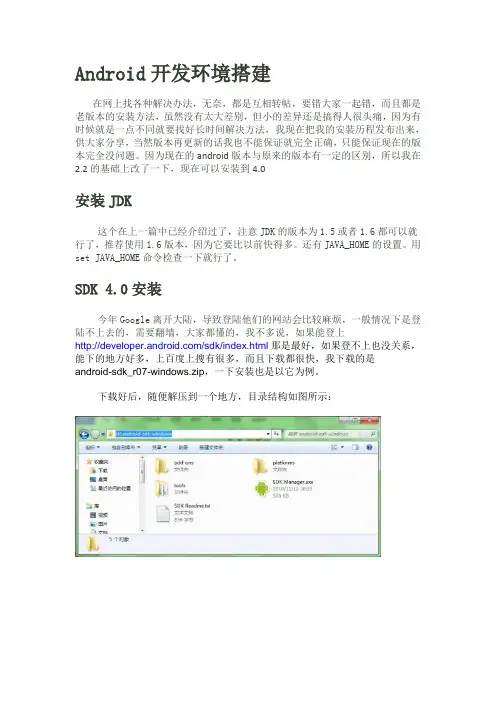
Android开发环境搭建在网上找各种解决办法,无奈,都是互相转帖,要错大家一起错,而且都是老版本的安装方法,虽然没有太大差别,但小的差异还是搞得人很头痛,因为有时候就是一点不同就要找好长时间解决方法,我现在把我的安装历程发布出来,供大家分享,当然版本再更新的话我也不能保证就完全正确,只能保证现在的版本完全没问题。
因为现在的android版本与原来的版本有一定的区别,所以我在2.2的基础上改了一下,现在可以安装到4.0安装JDK这个在上一篇中已经介绍过了,注意JDK的版本为1.5或者1.6都可以就行了,推荐使用1.6版本,因为它要比以前快得多。
还有JAVA_HOME的设置。
用set JAVA_HOME命令检查一下就行了。
SDK 4.0安装今年Google离开大陆,导致登陆他们的网站会比较麻烦,一般情况下是登陆不上去的,需要翻墙,大家都懂的,我不多说,如果能登上/sdk/index.html那是最好,如果登不上也没关系,能下的地方好多,上百度上搜有很多,而且下载都很快,我下载的是android-sdk_r07-windows.zip,一下安装也是以它为例。
下载好后,随便解压到一个地方,目录结构如图所示:此处SDK Manager.exe和以前版本略有区别,以前是SDK Setup.exe,功能都一样,双击它。
(我们下载的也不是完整的SDK,只是一个安装SDK的工具)双击之后我们会看到如下的界面:左侧是我们要安装的SDK目录,如果你的网络够快而且空间不是特别少的话,选择Accept All,然后Install,开始漫长的在线安装:我是没有试过,据说要6小时左右,当时有事要出去,没有时间等这么久,于是找了另一个方法,就是离线安装,效果都一样。
提醒:可能有的时候在线连接连不上,我们可以再Settings中在Force打勾:其实只要点击Install后,我们在刚才解压的文件夹下就会发现多了一个temp文件夹,没错,这就是刚才下载的东西,我们就是通过它来进行离线安装的。
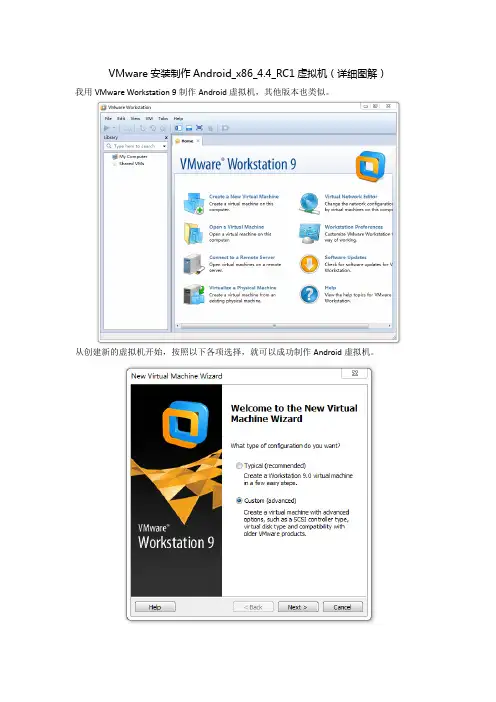
VMware安装制作Android_x86_4.4_RC1虚拟机(详细图解)我用VMware Workstation 9制作Android虚拟机,其他版本也类似。
从创建新的虚拟机开始,按照以下各项选择,就可以成功制作Android虚拟机。
注意上图的Linux版本选择。
下图中的虚拟机名字随便自己输入。
选择IDE硬盘。
这一步选择很重要,否则会找不到硬盘。
还不能点击【Finish】,先定制硬件,选择【Customize Hardware…】选择镜像光盘。
然后【Close】,返回后再点【Finish】。
点击上面的“Power on this virtual machine”,对虚拟机加电开启。
使用上下箭头移动选择最下一条。
上图选择Bootable,然后回车。
在下图看到出现的变化。
上图的Flags下面增加了Boot,表示该分区是可引导的。
还需要将选择写入磁盘。
选择write,然后回车。
输入yes(注意:只显示ye)然后回车回车后,稍等一会儿,回到以下界面:在上图界面,再移动选择到Quit。
在【Quit】,回车就退出。
选择ext3文件系统,这是最适合Linux类的文件系统。
注意下图,不要选择【Run Android-x86】,应该选择【Reboot】。
重启系统后自动选择第一条:用鼠标移到左边文字,左键按住往下拉,找到中文(简体)断开网络(点击右下角的网络图标,选择断开),再点击上图的【Skip】几点提示:安卓Android-x86 4.4 VMware虚拟机休眠后怎么唤醒?按一下右Alt键旁边的菜单键就可以唤醒系统了。
安卓Android-x86 4.4怎么关机?主界面顶部右侧往下拉,选择“POWER OFF”即可关机。
重启Android后如果一片黑暗,如何进入系统?此时,只要按一下右Alt键旁边的菜单键就可以唤醒系统。
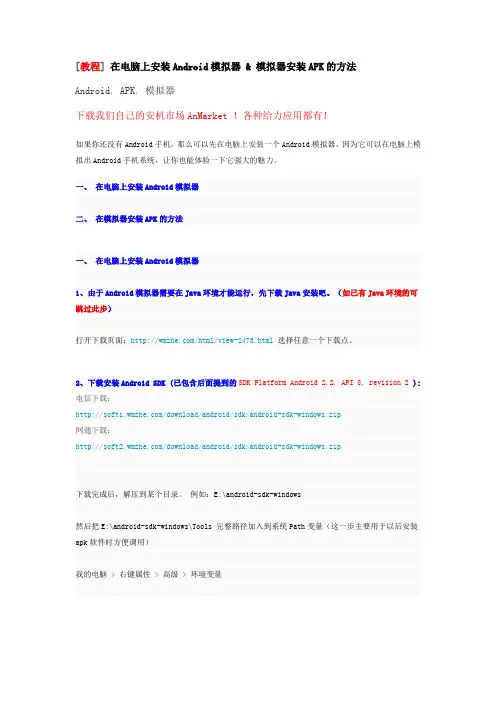
[教程]在电脑上安装Android模拟器 & 模拟器安装APK的方法Android, APK, 模拟器下载我们自己的安机市场AnMarket !各种给力应用都有!如果你还没有Android手机,那么可以先在电脑上安装一个Android模拟器,因为它可以在电脑上模拟出Android手机系统,让你也能体验一下它强大的魅力。
一、在电脑上安装Android模拟器二、在模拟器安装APK的方法一、在电脑上安装Android模拟器1、由于Android模拟器需要在Java环境才能运行,先下载Java安装吧。
(如已有Java环境的可跳过此步)打开下载页面:/html/view-2473.html选择任意一个下载点。
2、下载安装Android SDK (已包含后面提到的SDK Platform Android 2.2. API 8, revision 2 ):电信下载:/download/android/sdk/android-sdk-windows.zip网通下载:/download/android/sdk/android-sdk-windows.zip下载完成后,解压到某个目录。
例如:E:\android-sdk-windows然后把E:\android-sdk-windows\Tools 完整路径加入到系统Path变量(这一步主要用于以后安装apk软件时方便调用)我的电脑 > 右键属性 > 高级 > 环境变量注意:增加进Path变量时,路径前面要加一个;号3、配置Android 模拟器运行 SDK Setup.exe (在E:\android-sdk-windows目录下)可能会出现错误,访问不了https://修改方法勾选Settings > Force https://...sources to be fetched using http://再选择的Avaiable Packages 进行下载,如下图,如果你只想安装Android2.2的模拟器,就选择SDK Platform Android 2.2. API 8, revision 2 (前面下载SDK时已经包含此组件)不需要重复下载,网友可跳过这个步骤,直接到下面的Virtual Device > new.. 这一步。
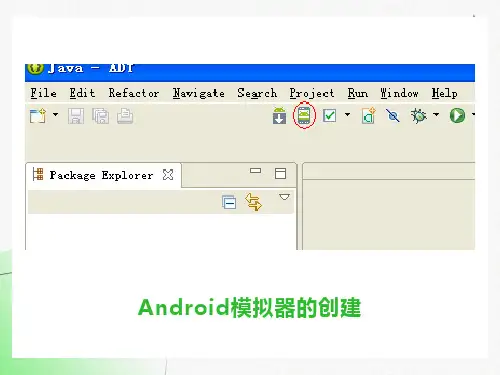

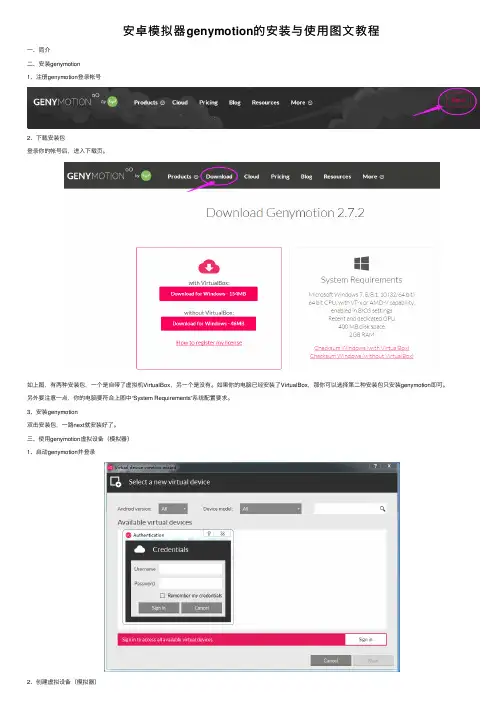
安卓模拟器genymotion的安装与使⽤图⽂教程⼀、简介⼆、安装genymotion1、注册genymotion登录帐号2、下载安装包登录你的帐号后,进⼊下载页。
如上图,有两种安装包,⼀个是⾃带了虚拟机VirtualBox,另⼀个是没有。
如果你的电脑已经安装了VirtualBox,那你可以选择第⼆种安装包只安装genymotion即可。
另外要注意⼀点,你的电脑要符合上图中“System Requirements”系统配置要求。
3、安装genymotion双击安装包,⼀路next就安装好了。
三、使⽤genymotion虚拟设备(模拟器)1、启动genymotion并登录2、创建虚拟设备(模拟器)点击“+Add”进⼊模拟器选择列表。
如下图。
这⾥,选择你想要创建的模拟器,如上图,选择“Google Nexus 5-4.4.4-API19-1080*1920”这款机⼦,点击“Next”。
如上图,可依据⾃⾝需要修改设备名称,并点击“Next”。
接下来便⾃动下载相关⽂件了,你只需要等待(蛮久的去做别的事情吧)。
模拟器装好后,点击Finish即可。
3、启⽤模拟器双击待启⽤的模拟器,或选择待启⽤的模拟器,点击上⽅的“Start”即可启动模拟器。
如上图,模拟器启动好了,可开始往模拟器上部署你的应⽤了。
4、解决CPU兼容问题安装应⽤到模拟器时,直接将apk包拖拽到模拟器安装会弹出下图提⽰:⼤致意思是:安装失败,虚拟机不能运⾏包含有ARM代码的应⽤。
你可以使⽤X86编码应⽤或在虚拟机上安装⼀个ARM翻译⼯具。
(1)问题简述genymation模拟器是运⾏在CPU为X86架构的PC机上。
⽽⼤多⼿机的CPU是ARM架构,⼀般APK打包也都默认是ARM。
这样就会导致很多ARM应⽤安装到genymation模拟器时提⽰这个错误。
(2)解决⽅法⽅法⼀、使⽤X86编码应⽤。
⽅法⼆、安装ARM翻译⼯具(ARM架构⽀持包)到模拟器上,作为CPU的两种不同架构ARM与X86之间沟通的桥梁。
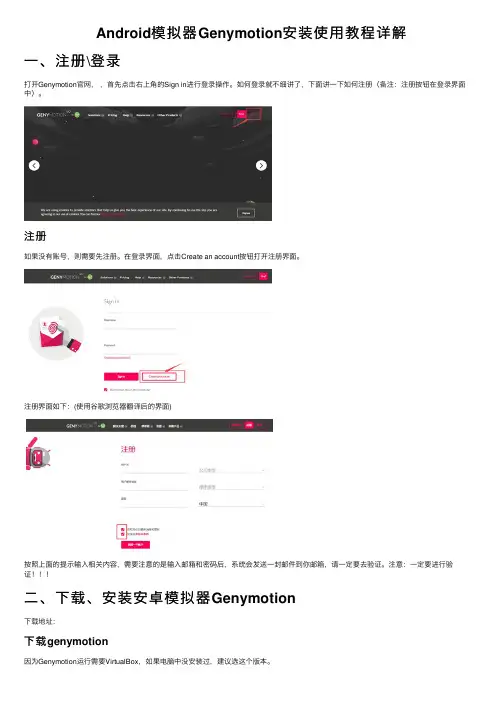
Android模拟器Genymotion安装使⽤教程详解⼀、注册\登录打开Genymotion官⽹,,⾸先点击右上⾓的Sign in进⾏登录操作。
如何登录就不细讲了,下⾯讲⼀下如何注册(备注:注册按钮在登录界⾯中)。
注册如果没有账号,则需要先注册。
在登录界⾯,点击Create an account按钮打开注册界⾯。
注册界⾯如下:(使⽤⾕歌浏览器翻译后的界⾯)按照上⾯的提⽰输⼊相关内容,需要注意的是输⼊邮箱和密码后,系统会发送⼀封邮件到你邮箱,请⼀定要去验证。
注意:⼀定要进⾏验证⼆、下载、安装安卓模拟器Genymotion下载地址:下载genymotion因为Genymotion运⾏需要VirtualBox,如果电脑中没安装过,建议选这个版本。
mac电脑要下载VirtualBox,https:///wiki/Downloads安装Genymotion以安装genymotion-2.9.0-vbox.exe为例,双击运⾏下载的Genymotion安装⽂件,选择安装⽬录后,点击下⼀步。
【安装过程中直接⼀路下⼀步即可】因为下载的安装包含有VirtualBox,所以在安装过程中会⾃动进⾏安装VirtualBox的操作界⾯。
注意:建议去掉勾选⾄此,Genymotion也就安装完了。
⾸次打开软件后的界⾯如下:如果有序列号,则输⼊。
没有的话就点击Personal Use即可。
第⼀次进⼊Genymotion,会检查你是否有安卓虚拟设备。
如果没有会弹出对话框,询问你是否现在添加⼀个虚拟设备,点击yes或者no就可以了。
三、使⽤Genymotion创建虚拟设备在⾸页界⾯,点击ADD按钮。
打开创建虚拟设备界⾯,在界⾯的底部提⽰需要登录验证。
(注意:如果验证不通过,请到邮箱确认是否已经验证过)点击右下⾓的Sign in按钮,打开登录对话框。
输⼊⽤户名和密码进⾏登录。
验证成功后,可以看到有很多虚拟设备。
选中想添加的虚拟设备,选择后点击下⼀步。
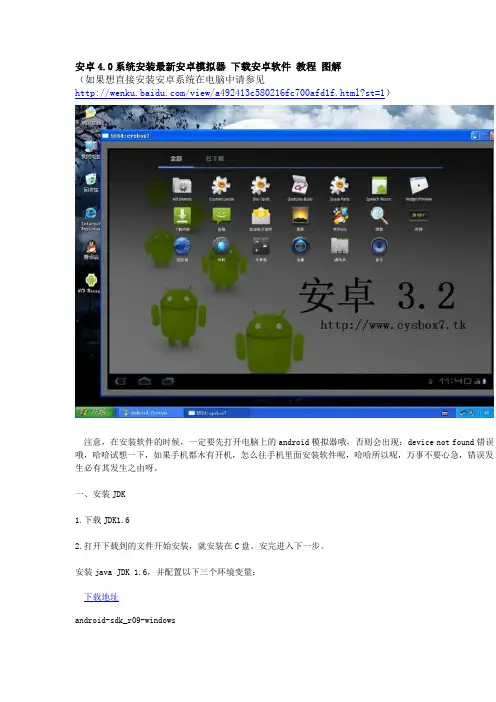
安卓4.0系统安装最新安卓模拟器下载安卓软件教程图解(如果想直接安装安卓系统在电脑中请参见/view/a492413c580216fc700afd1f.html?st=1)注意,在安装软件的时候,一定要先打开电脑上的android模拟器哦,否则会出现:device not found错误哦,哈哈试想一下,如果手机都木有开机,怎么往手机里面安装软件呢,哈哈所以呢,万事不要心急,错误发生必有其发生之由呀。
一、安装JDK1.下载JDK1.62.打开下载到的文件开始安装,就安装在C盘。
安完进入下一步。
安装java JDK 1.6,并配置以下三个环境变量:下载地址android-sdk_r09-windows下载地址二、安装Android SDK1.下载 Android SDK 。
安卓官网下载已被河蟹,在这里附上我在网盘的下载地址。
我用的是目前最新版本的,android-sdk_r09-windows。
2.将下载到的android-sdk_r09-windows解压到C盘根目录下,将android-sdk_r09-windows文件夹重命名为android2.3,以便后面的操作。
3.在系统环境变量中增加系统变量SDK_ROOT,并让它指向android SDK安装目录之下的tools文件夹。
具体方法如下(WIN7):1)在桌面我的电脑图标上右键“属性”,选择“高级系统设置”,选择“环境变量(N)”,然后在下面的系统变量中选择“新建”,在变量名一栏输入“SDK_ROOT”,变量值一栏输入tools文件夹所在的路径,然后确定(XP系统下是:右键我的电脑->属性->高级->环境变量,然后和上面的一样。
)4.修改系统环境变量中的path,在其后增加内容” ;C:\Android2.3\platform-tools”。
(双引号里的内容都要一起放到最后面)最后一路确定下去。
如下图:5.打开C:\Android2.3里的SDK Manager.exe,界面如下:选择Accept All,然后选择Install,开始漫长的下载和安装,慢慢等,这一步还是主要取决于你的网速,要有耐心。
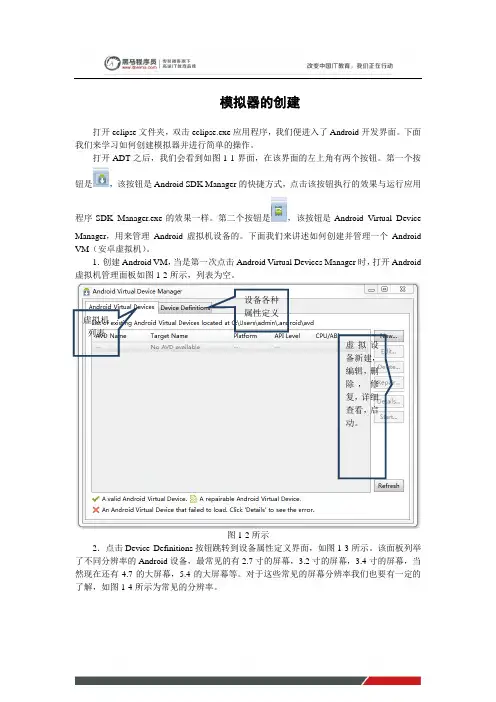
模拟器的创建打开eclipse 文件夹,双击eclipse.exe 应用程序,我们便进入了Android 开发界面。
下面我们来学习如何创建模拟器并进行简单的操作。
打开ADT 之后,我们会看到如图1-1界面,在该界面的左上角有两个按钮。
第一个按钮是,该按钮是Android SDK Manager 的快捷方式,点击该按钮执行的效果与运行应用程序SDK Manager.exe 的效果一样。
第二个按钮是,该按钮是Android Virtual DeviceManager ,用来管理Android 虚拟机设备的。
下面我们来讲述如何创建并管理一个Android VM (安卓虚拟机)。
1.创建Android VM ,当是第一次点击Android Virtual Devices Manager 时,打开Android 虚拟机管理面板如图1-2所示,列表为空。
图1-2所示2.点击Device Definitions 按钮跳转到设备属性定义界面,如图1-3所示。
该面板列举了不同分辨率的Android 设备,最常见的有2.7寸的屏幕,3.2寸的屏幕,3.4寸的屏幕,当然现在还有4.7的大屏幕,5.4的大屏幕等。
对于这些常见的屏幕分辨率我们也要有一定的了解,如图1-4所示为常见的分辨率。
虚拟机列表设备各种属性定义虚拟设备新建,编辑,删除,修复,详细查看,启动。
图1-3所示图1-4所示VGA(Video Graphics Array)是视频图形数组,所谓数组可以理解成需要一定宽度和高度的列表。
VGA为最早的屏幕定义标准,其分辨率的大小为640*480。
QVGA(Quarter VGA)顾名思义即VGA的四分之一尺寸,亦即在屏幕上输出的分辨率是320*240。
HVGA(Half-size VGA)即VGA的一半,分辨率为320*480。
WVGA(Wide Video Graphics Array)即比VGA要宽,分辨率为800*480。
如何在VMware Workstation 10中建立Android 4.4.2(x86)虚拟机(附图、步骤详细及安卓、VMware下载地址)最近在VMware Workstation 10(以下简称“VMware”)中安装了Android 4.4.2,比上一代好多了,于是笔者决定撰写一份教程,希望对大家有帮助。
1.下载并安装VMware Workstation 10(就不详说了,下载地址:/s/1jGFWjae ,密码:bwb3,VMware 10序列号(25个):1、JG4GE-8U184-YZM00-R3AXH-83QL32、1F4F8-0CJEL-RZ7D9-QJA5H-3213E3、HA2U7-2HK9Q-YZFP9-AT2N6-A350F4、0F0UQ-8034J-0ZEM8-L8854-3AAMV5、5U0HX-44014-HZ231-VR8Q2-2CJ0H6、MC05T-0T18L-6ZD31-DL1X0-A24NU7、0A4P6-2R156-AZQT0-EU87P-8AXKT8、HZ6JK-06KDL-LZR58-NU8NM-3CA5G9、1A48X-0319K-5ZYE1-Q8A50-ACVQ910、0U2J8-A23E1-4ZZD1-P2252-03Q7L11、HF0Z8-DR05M-4Z108-9K95H-2AQJ412、5C60T-8K20J-0ZGN8-9K3N6-2AMKJ13、JY2N7-88J8L-EZ098-723QP-2251K14、HC0HW-DD290-HZ8V1-7AA5K-3CZJ815、MC4WW-2GJ9Q-NZ0M1-FJ25M-A20PQ16、1Y0XG-4DL4K-1ZQT1-L10N0-AC81817、HV4EU-F82EH-VZZC8-TJ37P-3CVMN18、JA2VF-A4KDJ-LZ0U8-XJAQ2-8C2NJ19、0Z21P-6WK8L-NZH29-HH874-A2V4U20、1Z211-F0283-9ZAD1-YU3QK-82CQ521、NY08G-A8J0M-DZ5W9-H32QH-9C27722、NZ07Z-4KL15-8ZA71-K8AQ6-CC1JQ23、0G63E-DUHE7-7ZKM9-W9C7M-C31NY24、NA0QU-4H081-PZJU1-1J3QP-1A86625、0V0G6-F6190-5ZRJ0-U1874-231Q9)。
[教程]电脑上安装安卓系统模拟器的方法(100%能用,本人亲测)现在流行安卓系统,想使用,但并不拥有安卓系统的手机,怎么办?买一部吧,太贵。
借用别人的吧,不是长久之计。
不急,在电脑上就可以模拟了。
如果你有安卓手机,但装游戏或程序的时候你得用手机下载,或下载到电脑再传到手机,如果在手机上装好了,觉得不好用,再删除,都比较麻烦。
如果能先在电脑上体验一下,觉得好用再传至手机,那样岂不更好。
本人亲自在电脑上测验,确实可行,故整理此篇与大家分享。
对安卓系统感兴趣的朋友不妨拿来解解馋吧。
这个方法目前可以模拟android1.5~4.0的系统,从各种安卓系统的手机,到安卓系统的平板电脑都可以模拟,而且可以安装所有安卓程序,可以上网、登QQ、上微信,听音乐等。
跟在手机和平板电脑上的操作和功能几乎一样。
由于安装和设置比较复杂,特意为大家写个详细的安装教程(图文并茂),以windows XP 为例。
巧妇难为无米之炊,首先要做的就是下载安装所需工具。
以下几个工具都是目前最新版的。
经多款杀软扫描确认为安全,大家可以放心下载。
为了方便大家下载,我将所要下载的文件打包成一个了,大家点“模拟安卓”就可以下载。
步骤/方法一、设置电脑系统的环境变量在桌面【我的电脑】上点击鼠标右键,选择【属性】菜单,即打开了系统属性对话框在【高级】选项卡中,单击【环境变量】按钮,即打卡了环境变量的对话框。
在系统变量里面,新建一个系统变量:(变量名称和值可以直接复制) 变量名:JAVA_HOME变量值:C:Program FilesJavajdk1.6.0_10点确定之后还要新建一个系统变量:(注意符号,变量值包括小点和字母后的分号)变量名:classpath变量值:.;%JAVA_HOME%lib;另外一个环境变量Path 默认已经有了,选中它,并点击【编辑】按钮,对其进行编辑。
变量值里面,在原有的的前面加入这个值C:ProgramFilesJavajdk1.6.0_10bin;二、设置完成之后就开始进行文件安装了下载完4个jdk压缩文件后,双击其中一个就可以了,解压缩得到jdk.exe文件,双击它进行安装。
虚拟机Vmware安装运行安卓4.0详细教程(原创)最近,谷歌安卓4.0系统的发布给手机和平板电脑行业带来了不小的震动,谷歌重新开放了安卓4.0的源代码,回归开源,于是数码系和PC 系的厂商纷纷表示自己的机器将率先升级到安卓4.0系统,升级后的系统将获得更流畅更人性化的用户体验,在这个用户体验至上的时代,安卓4.0相对于前一代地系统着实有了不下的进步,吸引了无数用户的眼球。
安卓4.0是手机和平板电脑走向融合的一个系统版本,到底有哪些令人欣喜的变化,还得亲自体验一把才知道。
也许你的手机或平板电脑还没有升级到最新的4.0,但是不用担心,我们可以在自己的PC上利用虚拟机来体验安卓系统。
个人比较习惯于Vmware虚拟机,你也可以选择使用更加小巧的virtualbox,本文以Vmware为例,首先下载安装虚拟机软件Vmware,关于虚拟机的安装和配置这里就不赘述了。
第一步,下载安卓4.0ISO文件:/p/android-x86/downloads/detail?name=android-x8 6-4.0-asus_laptop-20111209.iso&can=2&q=第二步,新建虚拟机选择自定义~点击安装盘镜像,选择下载好的安卓4.0ISO文件,虚拟机会识别为FreeBSD,因为他们都是相同的核心。
点击下一步~名称填写为Android4.0,选择虚拟机的位置~选择运行内存(即手机的RAM),为了流畅的运行,最好不要少于512M~网络选默认的NAT~新建虚拟磁盘~确定磁盘空间,不要少于6G~定制硬件里如果可能就打开3D加速,为了不必要的麻烦,关掉软驱设备~点击完成。
第三步,安装安卓4.0~连接电源后回跳出如图启动菜单,第一个是体验模式,中间两个是调试模式,选择最后一个,安装安卓×86到硬盘~选第一项,创建/更改分区~选择New~并选择大小后确定,然后选择Write填写yes,并按enter键~之后quit,返回~可以看到返回后的菜单多了一项,选择第一项~OK选择ntfs,ok~yes~当然yes~写入完成后,你可以选择直接第一项,运行Android×86,也可以先选择第二项,新建虚拟SD卡,再运行第一项~第四步,进入安卓4.0~哈哈~看到开机的画面了~很有金属质感~语言担当选择中文,如果你觉得自己英文或者其他语言足够牛例外~开始~要Hold住,别激动~随便取个名字吧~之后的工作就很无聊的下一步,直到最后完成~最后看到下面的画面了?恭喜你,已经成功安装了安卓4.0,你可以慢慢折腾了~全新的设置界面~版本4.01,内核3.08~画面很简洁漂亮~界面小工具~最后附上几张安卓3.2系统的图片以示对比~欢迎大家光临与我交流(aasanguohero原创,转载请注明出处)。
电脑上安装安卓手机模拟器的方法如今安卓手机、安卓应、手机微信火了,很多朋友对手机应用甚至比电脑应用都还感兴趣,但由于使用智能手机比较耗流量,很多朋友都在想能不能在电脑上安装使用安卓软件与应用呢?理论上电脑是不可以安装手机应用的,那么有没有什么办法,在电脑中使用手机应用呢?答案是肯定的,不过大家需要在电脑中安装一款安卓模拟器软件,并且要进行比较多的设置,下面将教程分享给大家,对安卓系统感兴趣的朋友不妨拿来解解馋吧。
电脑上安装安卓手机模拟器教程安卓模拟器安装教程主要会涉及到三个步骤,一是对电脑系统环境变量要设置一下‘二是在电脑中安装JAVA插件;三是安卓模拟器软件的安装与设置了。
由于安卓模拟器软件全部为英文操作界面,所以大家务必仔细一步一步往下看,之后对着操作即可,可以模拟成安卓手机或者安卓平板电脑等等,这个方法目前可以模拟安卓1.5到安卓3.0系统左右,后期也会为大家分享下模拟安卓4.0教程。
一、电脑系统环境变量设置(以下以经典的XP系统为例,Win7系统类似)⒈首先在电脑桌面上,在“我的电脑上”右键,然后选择“属性”如下图所示:我的电脑属性⒉然后在弹出的我的电脑“系统属性”对话框中,在顶部的菜单中切换到“高级”选项卡,然后在点击进入底部的“环境变量”设置,如下图:系统环境变量设置⒊在接下来的环境变量设置中,我们需要新建两个环境变量,另外还需要更改一个环境变量:新建一个系统变量:变量名:JAVA_HOME ;变量值:C:\Program Files\Java\jdk1.6.0_10 ,如下图:新建JAVA_HOME 系统变量过程还要新建一个系统变量:变量名为:classpath 变量值:.;%JAVA_HOME%\lib; (注意符号),如下图:新建classpath系统变量另外我么还需要修改编辑一个Path变量,默认已经有了,我们只需要找到并选中它,然后再点击“编辑”按钮即可进入对齐编辑,如下图:编辑修改Path变量如上图,标示数字所注,首先我们找到Path变量,然后点击选用,然后在点击“编辑”之后会弹出编辑变量对话框,我们再修改标注3位置的数值即可,主要是在原有的的前面加入这个值(C:\Program Files\Java\jdk1.6.0_10\bin; )(注意后面有冒号)。
在电脑上安装安卓系统模拟器现在都比较流行安卓系统,很多人都会想在电脑安装一些安卓系统的软件,那么如何在电脑上安卓系统呢?用模拟器安装方式最好,模拟器与手机安卓系统不论是硬件配置、记忆卡添加、屏幕大小,软件的操作使用均和真机几乎一样。
同时安卓的所有软件在模拟器下均可以真是模式安装,使用无错。
用虚拟机安装安卓,感觉那都算不上模拟,等于安装一个linux超小系统一样,而且虚拟机的硬件的外界,几乎废的,SD卡还是用一个虚拟硬盘来代替,而且软件在虚拟机的安卓系统上安装兼容性相当差,一看就特别相当假,没有真是模拟的感觉。
再说真的机器安装方式也不是像虚拟机那样的,虚拟机那个就是等于是通过linux命令运行了一个镜像而已,并不是安装。
所以推举使用模拟器。
这个方法是最简单的,目前主要有两个版本的。
一个是九百万,一个是BlueStacks。
下面我来说下这两个版本的模拟器下载安装方法:一·九百万安卓模拟器安装下载一个:九百万安卓模拟器(地址为/)就这样.1.打开九百万安卓模拟器。
需要是注册的用户才可以使用,如果你之前注册过了,请直接登录,没有注册过的,需要点击注册账号注册一个2.输入你注册的用户名和密码。
点击登陆即可打开九百万安卓模拟器3.现在到了这个界面,就像手机辅助类软件如豌豆荚一样,但是这个是个模拟器。
很多人很郁闷,为什么我打开九百万模拟器为什么是黑屏呀?我想说,你的电脑开机也得有开机时间吧,同理,这个模拟器是需要时间开启的,开机时间视电脑配置不同而不同,一般2~3分钟左右。
4.我等了2分钟,终于开机啦!看看,是不是和手机里很相似呢?这个操作和手机操作是一样的。
譬如设置,home键,搜索键,等等。
5.下来就该给他安装软件了,安装软件有2个方法,一是用豌豆荚之类的辅助软件。
打开豌豆荚会自动连接这个虚拟手机,连上之后尽情安装软件吧~二·bluestacks模拟器安装如果想要使用安卓模拟器bluestacks运行带有数据包的安卓游戏,请在学习完本篇安卓模拟器安卓教程后,前去bluestacks虚拟SD卡教程。
Android 4.0模拟器下载安装使用图文教
程
一、运行环境的配置
1、准备你的电脑系统:XP 或 Windows 7
2、由于Android模拟器需要在Java环境才能运行,先下载Java安装吧:点击下载并
安装!(如已有Java环境的可跳过此步)
二、下载Android 4.0 SDK 文件包
1、下载Android SDK starter package
/android/android-sdk_r14-windows.zip
用zip打开,拖出android-sdk-windows 到你要放置的位置
---------------------------------------------------------------------------------------------------------------------------------
2、下载Android SDK API Level
https:///android/repository/android-14_r01.zip
用zip打开,拖放android-14 到platforms 目录内
---------------------------------------------------------------------------------------------------------------------------------
3、下载Android SDK 4.0 system img
https:///android/repository/sysimg_armv7a-14_r01.zip
进入android-sdk-windows目录,
新建文件夹:system-images
再进入system-images目录,新建文件夹:android-14
用zip打开,拖放armeabi-v7a 到system-images\android-14目录内
---------------------------------------------------------------------------------------------------------------------------------
4、下载Android SDK Platform-tools
https:///android/repository/platform-tools_r08-windows.zip
用zip打开,拖放platform-tools 到android-sdk-windows目录内
三、创建Android 4.0 模拟器
1、进入 android-sdk-windows 目录,双击运行 AVD Manager.exe
2、新建虚拟机,点击 New... 按钮
3、填写一些信息,如Name、SD卡大小...
4、创建后,会有一个确定框,并提示虚拟机的相关信息。
5、回到主界面,点击上面新建的虚拟机名称,再点击右边的 Start... 按钮启动
6、这里不需要设置,直接点Launch即可
7、OK,搞定!Android4.0正在启动中~!
初始化时间会有点长,2~3分钟左右,视电脑配置而定!下图左侧是模拟出来的手机界面,右侧是控制按键:小房子是home键,Menu是菜单键,返回,搜索什么的就不解释了。
8、启动完成,进入桌面。
点击OK,即可!
9、已进入桌面!
下方5个图标按钮分别是:电话、通讯录、程序列表、短信、浏览器
10、点击了中间的程序列表,进入来的界面,还是有一个提示信息,告诉你按住图标可以拖放到主屏上。
11、程序列表界面
12、有人会问,怎么是英文的,有中文吗?
当然有Android原生就支持多国语言,只需要设置一下即可。
点击上面列表中的Settings、进入功能设置界面点击Language &input语言和输入
13、呃,居然跳出一个谷歌拼音输入法错误的提示框!
14、先去掉这个错误提示!
点击 Default调整系统默认使用的输入法
15、选择English(US) Android keyboard即可
16、接着上面,继续设置系统语言为中文,点击Language
17、用鼠标按住列表往上拖动,就会看到中文(简体)
这是android的操作方式,实际上界面是往下滚动的!
如果你以后要买android手机,建议你先适应这个操作方式。
你要看到下面的更多内容,就得往上拖动,让下面的显示出来。
18、点击中文(简体)后,界面即变为中文了!
你可以再点击小房子回到主屏,或返回键,进行其它的设置或操作!
19、查看版本号:4.0.1(由于是模拟器没有通话功能,所以基带未知)
20、模拟器还可以桥接电脑的网络上网喔!
OK!Android 4.0的模拟器安装教程完结,其它的操作你可以自己折腾了!
四、可能出现的问题
1.如果你的系统登录用户名是中文,会出现不能运行的情况。
如图:
2.到第6步直接点Launch。
我的出现怎么办呀?
你的系统登录用户名是中文的。
软件不支持中文目录。
你可以试试,把这个目录,移动到其它非中文目录。
C:\Users\你的用户名\.android\
然后再修改.android\SDK4.0.ini
把下面的地址改为对应的:
path=C:\Users\你的用户名\.android\avd\SDK4.0.avd
还有 .android\avd\SDK4.0.avd目录下的hardware-qemu.ini 文件的路径也要修改。